Ištaisyti: „Ryšys nepavyko su klaida 691“ „Windows 10“
Daugelis vartotojų naudoja VPN, kad apsaugotų savo privatumą internete. Nors VPN įrankiai puikiai tinka, „Windows 10“ taip pat palaiko VPN, todėl jums nereikia jokių trečiųjų šalių įrankių, kad galėtumėte jį naudoti. Tačiau gali kilti problemų, susijusių su VPN, ir vartotojai pranešė apie ryšį nepavyko su klaidos pranešimu 691 . Tai gali būti problema, jei norite naudoti VPN, tačiau yra keletas būdų, kaip išspręsti šią problemą.
Kaip pataisyti „Ryšys nepavyko su klaida 691“ sistemoje „Windows 10“?
Turinys:
- Naudokite „Microsoft CHAP“ 2 versiją
- Nuimkite parinktį Įtraukti „Windows“ prisijungimo domeno parinktį
- Pakeiskite LANMAN parametrus
- Patikrinkite, ar jūsų vartotojo vardas ir slaptažodis yra teisingi
- Atnaujinti tinklo tvarkykles
- Patikrinkite savo ryšio parametrus
- Palikite domeno pavadinimą tuščią už išorinį ryšį
- Naudokite resp. Komandą
- Patikrinkite, ar yra kitų aktyvių VPN ryšių
- Patikrinkite domeno vardą
- Naudokite kitą prisijungimo ID
- Pakeiskite naudotojo vardą
- Ištrinkite ir pridėkite savo VPN ryšį
- Vietoj LDAP naudokite PAP
- Pridėkite prievadus prie WAN / virtualiojo serverio prievadų perdavimo
- Susisiekite su savo IPT
Fix - „Ryšys nepavyko su 691 klaida“
1 sprendimas - naudokite „Microsoft CHAP“ 2 versiją
VPN naudoja skirtingus protokolus ir, norėdamas nustatyti ryšį nepavyko su 691 klaida, turite naudoti „Microsoft CHAP“ 2 versiją. Norėdami tai padaryti, atlikite šiuos veiksmus:
- Paspauskite „ Windows“ raktą + X, kad atidarytumėte „Win + X“ meniu. Meniu pasirinkite Tinklo ryšiai .
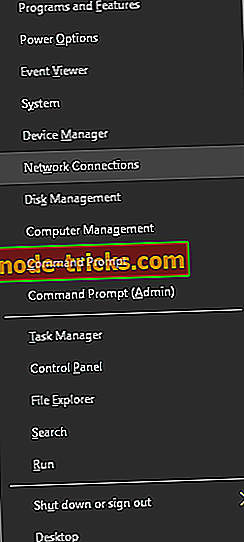
- Kai atsidaro langas Tinklo ryšiai, suraskite savo VPN ryšį, dešiniuoju pelės klavišu spustelėkite jį ir pasirinkite ypatybes meniu.
- Eikite į skirtuką Sauga .
- Pasirinkite Leisti šiuos protokolus ir patikrinkite Microsoft CHAP 2 versiją (MS-CHAP v2) .
- Spustelėkite Gerai, kad išsaugotumėte pakeitimus.
Įgalinus „Microsoft CHAP“ 2 versiją, patikrinkite, ar problema vis dar rodoma.
2 sprendimas. Išvalykite parinktį Įtraukti „Windows“ prisijungimo domeno parinktį
Kartais ryšys nepavyko su 691 klaidos pranešimu, kuris gali būti rodomas, jei jūsų VPN ryšys nėra tinkamai sukonfigūruotas, tačiau šią problemą galite išspręsti išjungiant „Windows“ prisijungimo domeno parinktį. Jei norite išspręsti problemą, atlikite šiuos veiksmus:
- Atidarykite tinklo ryšius . Išsamias instrukcijas, kaip tai padaryti, patikrinkite ankstesnį sprendimą.
- Suraskite savo VPN ryšį, dešiniuoju pelės klavišu spustelėkite jį ir pasirinkite ypatybes meniu.
- Eikite į skirtuką Parinktys ir nuimkite žymę Įtraukti „Windows“ prisijungimo domeno parinktį.
- Spustelėkite Gerai, kad išsaugotumėte pakeitimus.
3 sprendimas - pakeiskite LANMAN parametrus
Pasak vartotojų, galite išspręsti šią problemą kompiuteryje tiesiog pakeisdami LANMAN parametrus. Tai gana paprasta ir galite tai padaryti atlikdami šiuos veiksmus:
- Paspauskite Windows klavišą + R ir įveskite gpedit.msc . Paspauskite Enter arba spustelėkite OK .
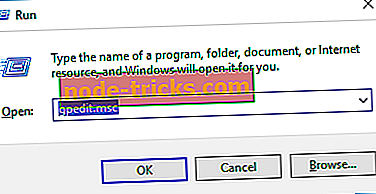
- Pradės veikti vietos grupės strategijos redaktorius. Kairiojoje srityje eikite į Kompiuterio konfigūracija> Windows nustatymai> Apsaugos parametrai> Vietos politika> Saugumo parinktys .
- Dešinėje srityje suraskite ir dukart spustelėkite Tinklo saugumas: LAN tvarkytuvo autentifikavimo lygis .
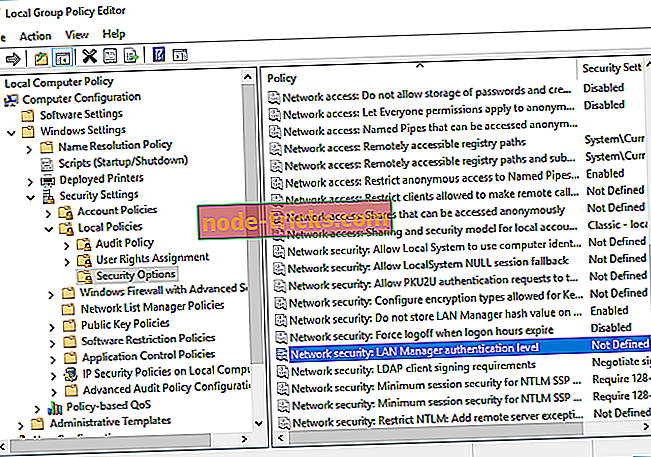
- Eikite į „ Local Security Setting“ skirtuką. Iš sąrašo pasirinkite Siųsti LM ir NTLM atsakymus . Jei norite išsaugoti pakeitimus, spustelėkite „ Apply“ ir „ OK“ .
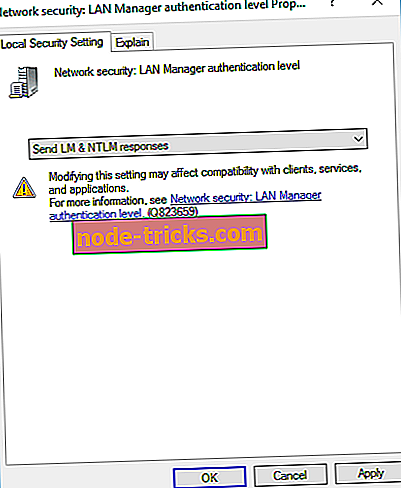
- Dabar du kartus spustelėkite Tinklo saugumas: minimalus sesijos saugumas NTLM SSP .
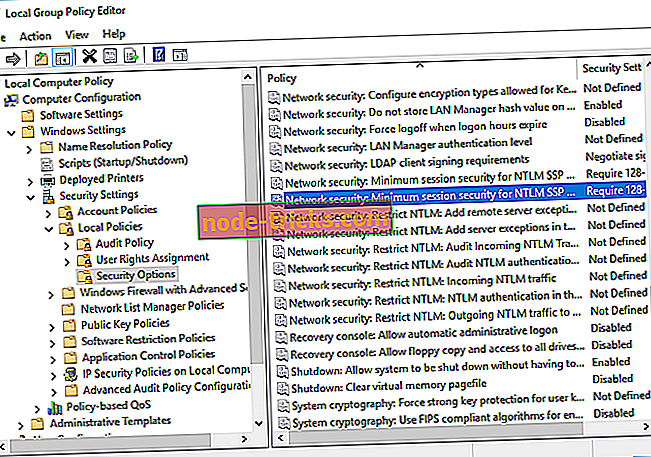
- Būtinai išjunkite reikalavimo 128 bitų šifravimo parinktį ir įgalinkite Reikalauti NTLMv2 sesijos saugumo parinktį. Jei norite išsaugoti pakeitimus, spustelėkite „ Apply“ ir „ OK“ .
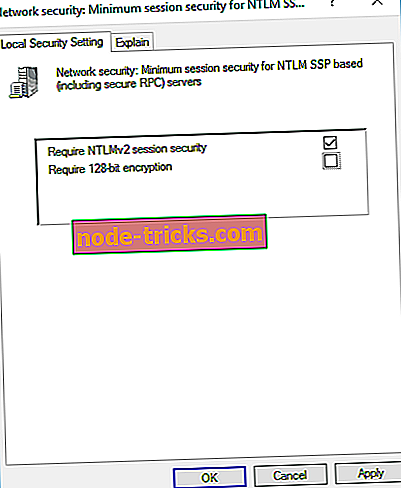
- Atlikus šiuos pakeitimus, iš naujo paleiskite kompiuterį, kad juos pritaikytumėte.
4 sprendimas. Patikrinkite, ar jūsų vartotojo vardas ir slaptažodis yra teisingi
Kartais ryšys nepavyko su 691 klaidos pranešimu, kuris gali pasirodyti, jei jūsų vartotojo vardas arba slaptažodis neteisingas. Siekiant užtikrinti, kad jūsų slaptažodis būtų teisingas, rekomenduojame patikrinti, ar įjungta CAPS LOCK parinktis. Be to, būtinai įveskite savo el. Pašto adresą kaip naudotojo vardą.
Pastaba : siekiant išvengti bet kokių prisijungimo klaidų naudojant VPN, ypač 691, rekomenduojame pereiti prie labai patikimo VPN. Mes rekomenduojame Cyberghost kaip vieną iš labiausiai optimizuotų ir gerai palaikomų. Jis veikia kaip žavesys (išbandytas mūsų komandos) ir jis yra puiki kaina tiems, kurie nori užsisakyti.
Kodėl verta rinktis „CyberGhost“? „Cyberghost for Windows“- 256 bitų AES šifravimas
- Daugiau nei 3000 serverių visame pasaulyje
- Puikus kainų planas
- Puikus palaikymas
5 sprendimas - atnaujinkite tinklo tvarkykles
Kitas dalykas, kurį ketiname išbandyti, yra tinklo tvarkyklių atnaujinimas. Štai kaip tai padaryti:
- Eikite į „Search“, įveskite devicemngr ir atidarykite „Device Manager“.
- Išskleisti tinklo adapterius ir suraskite savo maršrutizatorių.
- Dešiniuoju pelės mygtuku spustelėkite savo maršrutizatorių ir eikite į „ Update driver“.
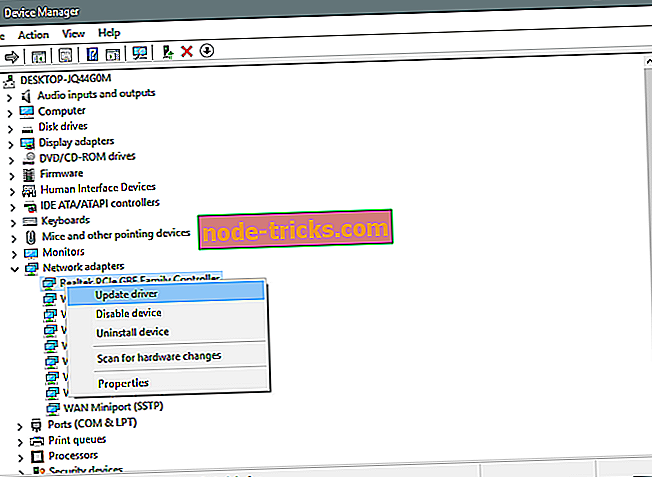
- Atlikite tolesnius ekrane pateikiamus nurodymus ir baigkite tvarkyklių diegimą.
- Iš naujo paleiskite kompiuterį.
Atnaujinkite tvarkykles automatiškai
Jei nenorite, kad vairuotojai ieškotų problemų, galite naudoti įrankį, kuris jums tai padarys automatiškai. Žinoma, kadangi šiuo metu negalite prisijungti prie interneto, šis įrankis nebus naudingas. Tačiau, kai jūs gaunate internetą, jis padės jums atnaujinti visus jūsų tvarkykles, taigi nebebus tokia padėtis.
„Tweakbit“ tvarkyklės naujinimas (patvirtintas „Microsoft“ ir „Norton Antivirus“) padės automatiškai atnaujinti tvarkykles ir neleisti kompiuterio pažeidimams, atsiradusiems įdiegiant neteisingas tvarkyklių versijas. Po kelių bandymų mūsų komanda padarė išvadą, kad tai yra geriausias automatizuotas sprendimas.
Čia rasite greitą vadovą, kaip jį naudoti:
- Atsisiųskite ir įdiekite „ TweakBit Driver Updater“

- Įdiegus programą, programa automatiškai pradės nuskaityti jūsų kompiuterį pasenusiems tvarkyklėms. „Driver Updater“ patikrins jūsų įdiegtas tvarkyklių versijas su naujausių versijų debesų duomenų baze ir rekomenduos tinkamus naujinimus. Viskas, ką jums reikia padaryti, yra palaukti, kol baigsis nuskaitymas.
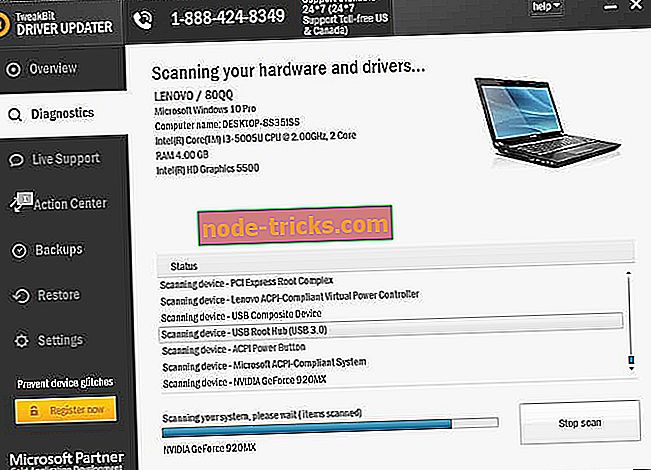
- Atlikus nuskaitymą, gausite ataskaitą apie visus jūsų kompiuteryje rasti problemos tvarkykles. Peržiūrėkite sąrašą ir pažiūrėkite, ar norite atnaujinti kiekvieną tvarkyklę atskirai arba visus iš karto. Jei norite atnaujinti vieną tvarkyklę vienu metu, spustelėkite šalia tvarkyklės pavadinimo esančią nuorodą „Atnaujinti tvarkyklę“. Arba tiesiog spustelėkite mygtuką „Atnaujinti viską“ apačioje, kad automatiškai įdiegtumėte visus rekomenduojamus naujinimus.
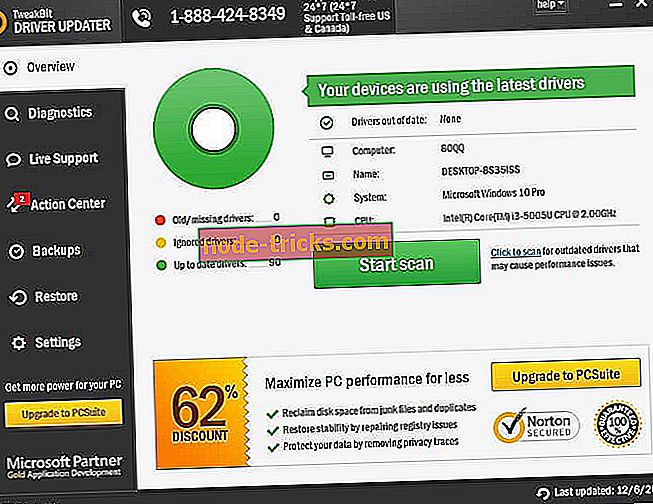
Pastaba: kai kurie vairuotojai turi būti įdiegti keliais žingsniais, kad keletą kartų turėsite paspausti mygtuką „Atnaujinti“, kol bus įdiegti visi jo komponentai.
6 sprendimas. Patikrinkite ryšio saugumo nustatymus
Ryšys nepavyko su 691 klaidos pranešimu, kuris gali pasirodyti, jei jūsų saugos nustatymai nėra tinkamai sukonfigūruoti. Jei norite išspręsti šią problemą, turite patikrinti savo ryšio parametrus, atlikdami šiuos veiksmus:
- Atidarykite langą Tinklo ryšiai .
- Suraskite savo ryšį, dešiniuoju pelės klavišu spustelėkite jį ir pasirinkite meniu ypatybes .
- Eikite į skirtuką Sauga ir įsitikinkite, kad pasirinkta tipinė (rekomenduojama nuostata) parinktis.
- Patvirtinkite mano tapatybę, kaip nurodyta toliau, įsitikinkite, kad pasirinkta parinktis Leisti neužtikrintas slaptažodis .
- Eikite į skirtuką Parinktys ir įsitikinkite, kad neįtraukta parinktis Įtraukti „Windows“ prisijungimo domeno parinktį. Spustelėkite Gerai, kad išsaugotumėte pakeitimus.
Atlikę reikiamus pakeitimus, patikrinkite, ar problema išspręsta.
7 sprendimas - palikite domeno pavadinimą tuščią už išorinį ryšį
Vartotojai pranešė, kad jų VPN veikia naudodamiesi vidiniu tinklu, tačiau, bandant prisijungti prie VPN per interneto ryšį, ryšys nepavyko su 691 klaida . Tai keista problema, tačiau atrodo, kad sprendimas yra gana paprastas. Pasak naudotojų, problema buvo išspręsta tiesiog paliekant tuščią domeno pavadinimą išoriniam ryšiui.
Norėdami išspręsti problemą, įveskite savo naudotojo vardą ir slaptažodį ir palikite tuščią domeno pavadinimą. Spustelėkite mygtuką Prisijungti ir viskas turėtų veikti be problemų.
8 sprendimas. Naudokite komandą „resphone“
Jei kyla problemų prisijungiant prie VPN, galite jas išspręsti naudodami „rasphone“ komandą. Šią komandą galite paleisti atlikdami šiuos veiksmus:
- Paspauskite Windows klavišą + X ir meniu pasirinkite komandų eilutę (Administratorius) .
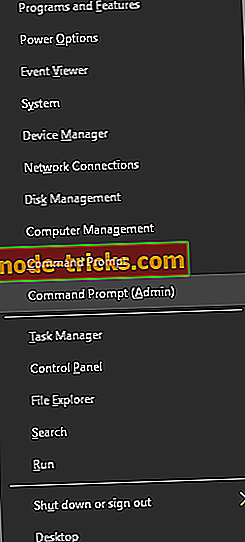
- Kai prasideda komandų eilutė, įveskite rasphone -d „Jūsų VPN ryšio pavadinimas“ .
- Norėdami paleisti komandą, paspauskite „ Enter“ .
9 sprendimas. - Patikrinkite, ar yra kitų aktyvių VPN ryšių
Ryšys nepavyko su 691 klaidos pranešimu, kuris gali pasirodyti, jei yra aktyvūs ryšiai. Norėdami išspręsti šią problemą, būtinai patikrinkite, ar veikia kiti VPN ryšiai. Jei taip, būtinai išjunkite šiuos ryšius ir patikrinkite, ar tai išsprendžia problemą.
10 sprendimas. Patikrinkite domeno vardą
Keletas vartotojų pranešė, kad ši problema kyla dėl to, kad jūsų domeno vardas neteisingas. Pasak vartotojų, problema atsiranda, jei jūsų domeno vardas naudoja įmonės formatą. Vartotojai praneša, kad norint išspręsti problemą, reikia ištrinti .local iš domeno vardo. Pavyzdžiui, jei domeno vardas yra Company.local, perjunkite jį į įmonę ir patikrinkite, ar tai išsprendžia problemą.
11 sprendimas. Naudokite kitą prisijungimo ID
Kartais ryšys nepavyko su 691 klaidos pranešimu, kuris gali būti rodomas, jei sugadintas jūsų prisijungimo ID profilis. Tokiu atveju sukurkite naują prisijungimo ID ir bandykite jį naudoti.
12 sprendimas - pakeiskite naudotojo vardą
Keletas vartotojų pranešė, kad ryšys nepavyko su klaidos 691 pranešimu, kuris atsiranda dėl jų naudotojo vardo. Jų nuomone, tiek vartotojo vardas, tiek slaptažodis yra teisingi, tačiau problema vis dar rodoma. Jei turite tą pačią problemą, galite pabandyti pridėti domeno vardą prie naudotojo vardo. Norėdami tai padaryti, tiesiog pridėkite @YourDomainName prie savo vartotojo vardo. Pavyzdžiui, jei jūsų dabartinis naudotojo vardas yra Vartotojo vardas, turite jį pakeisti į naudotojo vardą @ YourDomainName . Po to pabandykite vėl prisijungti prie VPN.
13 sprendimas. Ištrinkite ir pridėkite savo VPN ryšį
Jei gaunate nepavykusį ryšį su 691 klaidos pranešimu, galite jį ištaisyti tiesiog ištrindami ir dar kartą sukurdami VPN ryšį. Tai gana paprasta „Windows 10“ sistemoje ir galite tai padaryti atlikdami šiuos veiksmus:
- Paspauskite Windows klavišą + I, kad atidarytumėte programą „App“ .
- Atidarius programą „Nustatymai“, eikite į skyrių Tinklas ir internetas . Dabar pereikite prie skirtuko VPN .
- VPN skyriuje turėtumėte matyti visus galimus VPN ryšius. Pasirinkite ryšį, kurį norite pašalinti, ir spustelėkite mygtuką Pašalinti .
- Dabar reikia pridėti naują VPN ryšį. Norėdami tai padaryti, spustelėkite Pridėti VPN ryšio mygtuką.
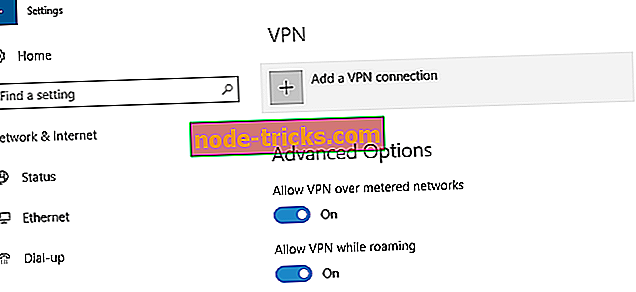
- Tai atlikę įveskite reikiamą informaciją, kad galėtumėte nustatyti savo VPN ryšį.
Sukūrę naują VPN ryšį, pabandykite prisijungti prie jo ir patikrinti, ar problema vis dar išlieka.
14 sprendimas - vietoj LDAP naudokite PAP
Vartotojai pranešė, kad negalite naudoti MS-CHAP v2 protokolo su LDAP serverio sąranka. Taip sukelsite nepavykus ryšiui su klaidos 691 pranešimu. Norėdami išvengti šios problemos, tiesiog perjunkite LDAP serverio sąranką į PAP ir problema bus išspręsta.
15 sprendimas - pridėti prievadus prie WAN / virtualiojo serverio perdavimo
Ši klaida gali atsirasti, jei bandote naudoti VPN tinkle. Pasak kai kurių naudotojų, galite nustatyti ryšį nepavyko su klaidos 691 klaidos pranešimu, pridedant prievadus prie WAN / virtualiojo serverio prievadų perdavimo. Jei nesate tinklo administratorius, būtinai kreipkitės į tinklo administratorių ir paprašykite jo atlikti būtinus pakeitimus.
16 sprendimas. Susisiekite su savo IPT
Kartais ryšys nepavyko su klaidos 691 pranešimu, kurį gali sukelti ISP problemos. Keletas vartotojų pranešė, kad klaidą sukėlė jų IPT, tačiau susisiekus su IPT problema buvo išspręsta.
Ryšys nepavyko su 691 klaidos pranešimu, kuris gali užkirsti kelią jūsų VPN naudojimui, ir jei turite šią problemą, raginame išbandyti kai kuriuos mūsų sprendimus.
Redaktoriaus pastaba: šis pranešimas iš pradžių buvo paskelbtas 2017 m. Vasario mėn. Ir nuo to laiko buvo visiškai atnaujintas ir atnaujintas, kad būtų šviežumas, tikslumas ir išsamumas.

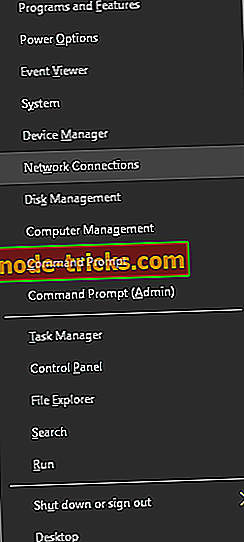
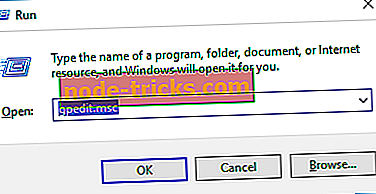
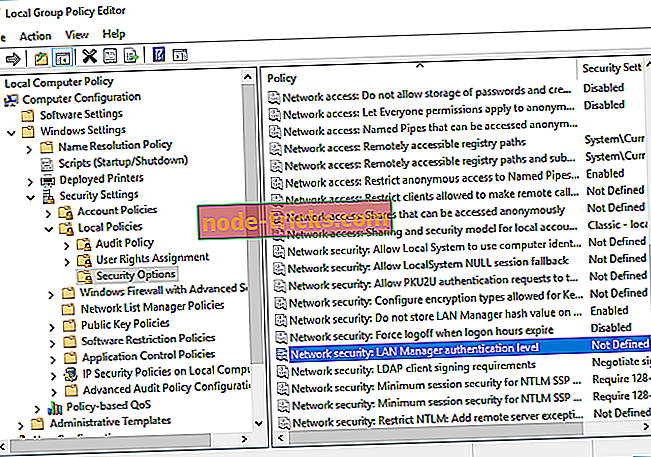
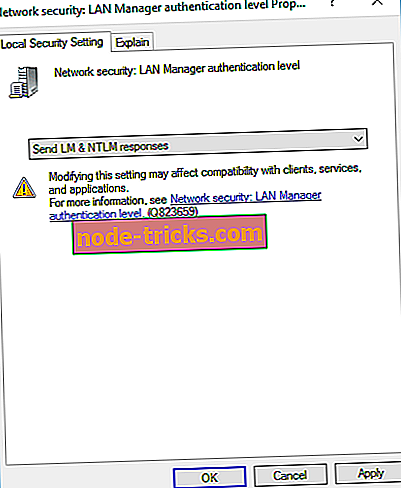
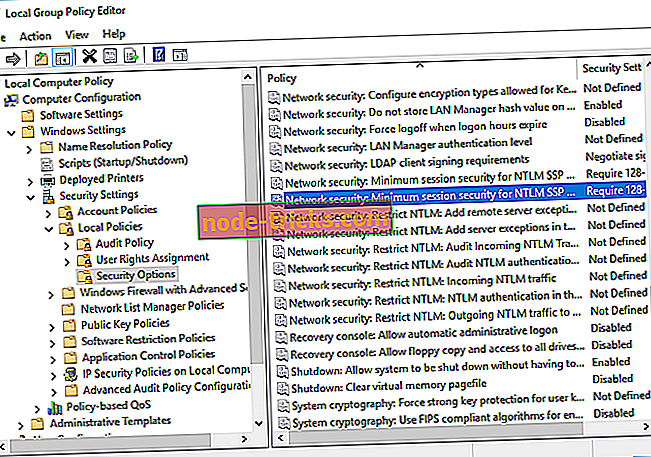
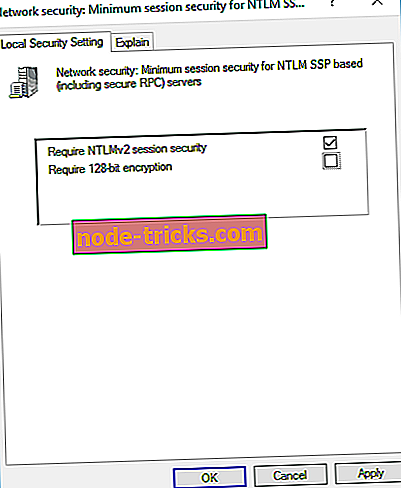
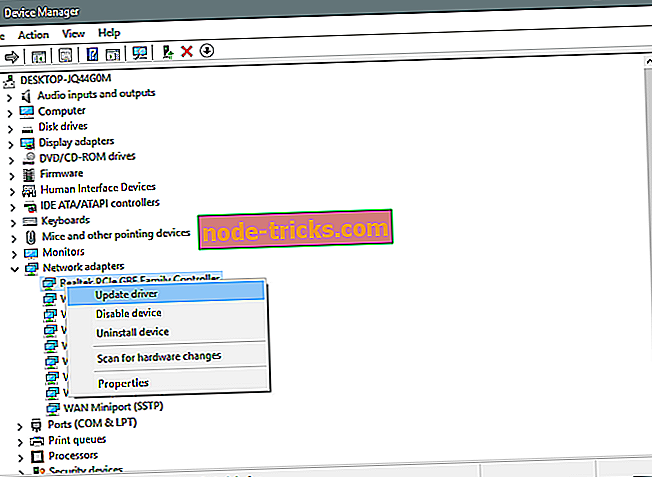

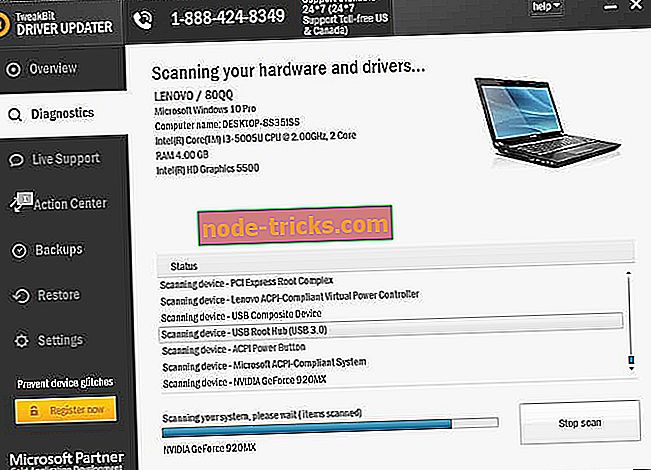
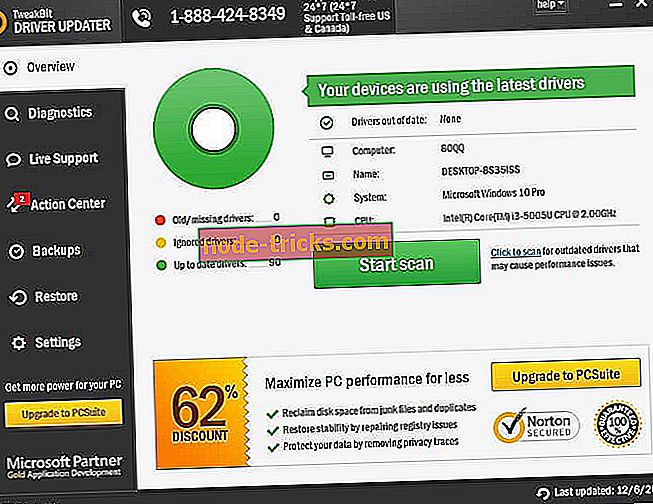
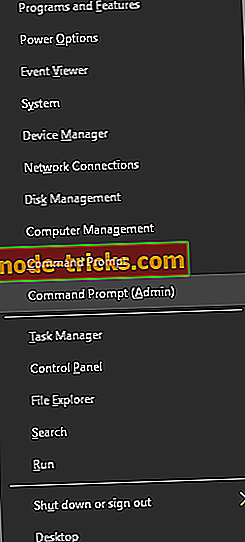
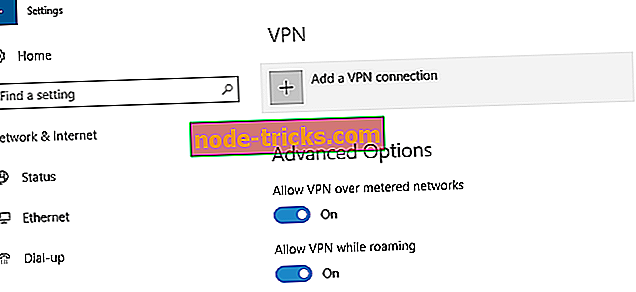



![Mass Effect: Andromedos drebantis fotoaparatas [FIX]](https://node-tricks.com/img/fix/552/mass-effect-andromeda-shaky-camera.jpg)



